- Base de conocimientos
- Cuenta y configuración
- Facturación
- Ver tu cotización y comprar HubSpot
Ver tu cotización y comprar HubSpot
Última actualización: 7 de julio de 2025
Disponible con cualquiera de las siguientes suscripciones, a no ser que se indique de otro modo:
-
Marketing Hub Starter, Pro, Enterprise
-
Sales Hub Starter, Pro, Enterprise
-
Service Hub Starter, Pro, Enterprise
-
Data Hub Starter, Pro, Enterprise
-
Content Hub Starter, Pro, Enterprise
Al comprar HubSpot a través del equipo de ventas de HubSpot, tendrás que confirmar tu suscripción a través de un pago online antes de completar tu compra. En este artículo se describen los distintos elementos de la cotización y el proceso de pago.
Nota: este artículo cubre la experiencia de pago cuando compras HubSpot. Si quieres personalizar la experiencia de pago para cuando tus clientes están comprando tus productos y servicios, que han sido ajustados en tu cuenta de HubSpot, consulta este artículo.
Ver la cotización
Se te enviará un enlace a la cotización. Para ver la cotización:
- Haz clic en el enlace.
- Su cotización se cargará, permitiéndole revisar los detalles de la misma. Entre ellos: la fecha de vencimiento de la cotización, el plazo comprometido, el ciclo de facturación, los costes asociados, la información de renovación, los detalles de la suscripción, la cantidad total a pagar, los impuestos a pagar y los términos legales. Los impuestos se calculan después de añadir la dirección de la empresa.
- En la parte superior derecha, haga clic en Descargar cotización para descargar un PDF de la cotización.
- Al final de la cotización, haga clic en Pagar para proceder al pago.


Pagar con tarjeta de crédito o débito
Después de revisar su cotización, añada los datos de su empresa. Los superadministradores y los administradores de facturación pueden ver y utilizar las tarjetas de crédito o débito almacenadas, o añadir una nueva tarjeta para la compra.
Añada los datos de su empresa
Según la cotización, puede pagar de dos formas.
- Utilizar un inicio de sesión existente de HubSpot: si ya tienes un inicio de sesión de HubSpot, haz clic en Pago y se te pedirá que inicies sesión en HubSpot. Inicia sesión con tus credenciales para continuar con el pago.
- Pago de invitado : si no tienes una cuenta de HubSpot, se te pedirá que utilices un pago de invitado :
-
- Introduce tu dirección de correo electrónico enel cuadro de diálogo .
- A continuación, haga clic en Enviar enlace de compra. Para activar el pago por invitados, póngase en contacto con su representante de ventas.

-
- Recibirás un correo electrónico con el enlace a la cotización. En el correo electrónico, haz clic en Ver en HubSpot.

Nota: el enlace caducará 15 minutos después de ser enviado.
Si se ha incluido un partner de HubSpot como parte de la cotización:
- Haz clic en Estoy comprando HubSpot para mi empresa si estás comprando para la empresa y, a continuación, haz clic en Continuar.
- Haz clic en Soy un partner afiliado comprando y pagando HubSpot en nombre del cliente si eres un partner comprando en nombre de tu cliente, luego haz clic en Continuar.
Pago con tarjeta de crédito o débito almacenada
Si eres Superadministrador o administrador de facturación en tu cuenta de HubSpot, tendrás acceso para ver y utilizar otras tarjetas de crédito o débito que hayan sido utilizadas previamente para compras dentro de tu cuenta de HubSpot. Sólo las tarjetas activas que estén vinculadas a tu suscripción de HubSpot aparecerán en la sección Añade tus datos de pago.
Para editar su método de pago, haga clic en Editar método de pago.


Pago con una nueva tarjeta de crédito o débito
Si desea utilizar una nueva tarjeta, añada la tarjeta de crédito o débito que desea utilizar para la compra. La nueva tarjeta de crédito o débito será visible automáticamente para otros Superadministradores y administradores de facturación de su cuenta y podrán utilizarla para futuras compras.
-
En Método de pago, seleccione Tarjeta.
-
Agrega la información de tu tarjeta.
-
Si deseas utilizar una dirección de facturación diferente, desactiva la casilla de verificación Utilizar la dirección de mi empresa e introduce los datos de la nueva dirección.
-
Haz clic en Guardar y continuar.


Firmar la cotización y completar la compra
-
Revisa los términos y condiciones aplicables a tu suscripción y confirma tu aceptación seleccionando la casilla de verificación Acepto estos términos.
- En la sección Firmas, si se requiere firma electrónica y deseas añadir otro firmante a la cotización, antes de firmar, haz clic en + Añadir firmante.
-
- En el campo Correo electrónico , introduzca la dirección de correo electrónico del firmante que desea añadir a la cotización. Haz clic en + Añadir firmante para añadir más firmantes a la cotización.
- Haz clic en Guardar.
- Los nuevos firmantes recibirán un correo electrónico solicitando su firma. Tendrán que hacerlo:
- Verificar su correo electrónico haciendo clic en el botón Verifica tu correo electrónico del mensaje que reciban.
- Introducir su dirección de correo electrónico en el cuadro de diálogo y hacer clic en Enviar enlace de verificación.
Nota: esta dirección de correo electrónico debe coincidir con la que se introdujo anteriormente en el paso Añadir firmante.
-
-
- Revisar los términos y condiciones e indicar su conformidad seleccionando la casilla de verificación Acepto estos términos en la cotización.
- En Firmas, hacer clic en Haga clic para firmar.
- En el campo Introduce nombre y apellidos, introducir su nombre y apellidos.
- En el campo Introduce tu firma, introducir el nombre que desea utilizar para su firma electrónica.
- En el campo Introduce tu cargo, introducir su cargo.
- Hacer clic en el Consentimiento para firmar electrónicamente.
- El comprador recibirá un correo electrónico confirmando que los firmantes adicionales han firmado la cotización. Haz clic en Completar compra para finalizar la cotización.
-


-
Si se requiere tu firma electrónica, haz clic en Haz clic para firmar.


-
- Introduce tu nombre y tu cargo, y haz clic en el Consentimiento para firmar electrónicamente.


- Una vez que todos hayan firmado la cotización, haz clic en Completar compra en la parte inferior de la cotización.
-
- Si un partner de HubSpot ha sido incluido como parte de la cotización, necesitarás validar su información antes de recibir la confirmación. En la página Una cosa más..., valida los datos del partner y haz clic en Confirmar.


- Aparecerá una página de confirmación y se te enviará un recibo por correo electrónico.
Pago mediante débito bancario ACH
Los pagos mediante débito bancario ACH solo están disponibles para clientes en EE.UU. Para pagar mediante débito bancario ACH:
Según la cotización, puede pagar de dos formas.- Utilizar un inicio de sesión existente de HubSpot: si ya tienes un inicio de sesión de HubSpot, haz clic en Pago y se te pedirá que inicies sesión en HubSpot. Inicia sesión con tus credenciales para continuar con el pago.
- Pago como invitado: si no tienes un nombre de usuario de HubSpot, se te pedirá que introduzcas tu dirección de correo electrónico en el cuadro de diálogo. Ingresa tu correo electrónico, luego, haz clic en Enviar enlace de compra. Para activar el pago como invitado, debes ponerte en contacto con tu representante de ventas.
Nota: el enlace caducará 15 minutos después de ser enviado.


- Recibirás un correo electrónico con el enlace a la cotización. En el correo electrónico, haz clic en Ver en HubSpot.


- Si se ha incluido un partner de HubSpot como parte de la cotización:
-
- Haz clic en Estoy comprando HubSpot para mi empresa si estás comprando para la empresa y, a continuación, haz clic en Continuar.
- Haz clic en Soy un partner afiliado comprando y pagando HubSpot en nombre del cliente si eres un partner comprando en nombre de tu cliente, luego haz clic en Continuar.
- Incluye los datos de tu empresa y haz clic en Guardar y continuar. Puedes incluir un número de orden de compra si procede.


-
Selecciona Cuenta Bancaria.
-
Añade los datos de tu cuenta bancaria.
-
Si deseas utilizar una dirección de facturación diferente, desactiva la casilla de verificación Utilizar la dirección de mi empresa e introduce los datos de la nueva dirección.
-
Haz clic en Guardar y continuar.


-
Revisa los términos y condiciones aplicables a tu suscripción y confirma tu aceptación seleccionando la casilla de verificación Acepto estos términos.
-
- En la sección Firmas, si se requiere firma electrónica y deseas añadir otro firmante a la cotización, antes de firmar, haz clic en + Añadir firmante.
- En el campo Correo electrónico , introduzca la dirección de correo electrónico del firmante que desea añadir a la cotización. Haz clic en + Añadir firmante para añadir más firmantes a la cotización.
- Haz clic en Guardar.
- Los nuevos firmantes recibirán un correo electrónico solicitando su firma. Tendrán que hacerlo:
- Verificar su correo electrónico haciendo clic en el botón Verifica tu correo electrónico del mensaje que reciban.
- Introducir su dirección de correo electrónico en el cuadro de diálogo y hacer clic en Enviar enlace de verificación.
Nota: esta dirección de correo electrónico debe coincidir con la que se introdujo anteriormente en el paso Añadir firmante.
-
-
- Revisar los términos y condiciones e indicar su conformidad seleccionando la casilla de verificación Acepto estos términos en la cotización.
- En Firmas, hacer clic en Haga clic para firmar.
- En el campo Introduce nombre y apellidos, introducir su nombre y apellidos.
- En el campo Introduce tu firma, introducir el nombre que desea utilizar para su firma electrónica.
- En el campo Introduce tu cargo, introducir su cargo.
-
-
-
- Hacer clic en el Consentimiento para firmar electrónicamente.
-
- El comprador recibirá un correo electrónico confirmando que los firmantes adicionales han firmado la cotización.
-
Si se requiere tu firma electrónica, haz clic en Haz clic para firmar.


-
- Introduce tu nombre y tu cargo, y haz clic en el Consentimiento para firmar electrónicamente.


- Una vez que todos hayan firmado la cotización, haz clic en Completar compra en la parte inferior de la cotización.
-
- Si un partner de HubSpot ha sido incluido como parte de la cotización, necesitarás validar su información antes de recibir la confirmación. En la página Una cosa más..., valida los datos del partner y haz clic en Confirmar.


- Aparecerá una página de confirmación y se te enviará un recibo por correo electrónico.
Pago mediante domiciliación SEPA
La domiciliación SEPA está disponible para los clientes con sede en Europa y el Reino Unido, que pagan en euros.
Para pagar mediante domiciliación SEPA:
Según la cotización, puede pagar de dos formas.- Utilizar un inicio de sesión existente de HubSpot: si ya tienes un inicio de sesión de HubSpot, haz clic en Pago y se te pedirá que inicies sesión en HubSpot. Inicia sesión con tus credenciales para continuar con el pago.
- Pago como invitado: si no tienes un nombre de usuario de HubSpot, se te pedirá que introduzcas tu dirección de correo electrónico en el cuadro de diálogo. Ingresa tu correo electrónico, luego, haz clic en Enviar enlace de compra. Para activar el pago como invitado, debes ponerte en contacto con tu representante de ventas.
Nota: el enlace caducará 15 minutos después de ser enviado.


- Recibirás un correo electrónico con el enlace a la cotización. En el correo electrónico, haz clic en Ver en HubSpot.


- Si se ha incluido un partner de HubSpot como parte de la cotización:
-
- Haz clic en Estoy comprando HubSpot para mi empresa si estás comprando para la empresa y luego, haz clic en Continuar.
- Haz clic en Soy un partner afiliado comprando y pagando HubSpot en nombre del cliente si eres un partner comprando en nombre de tu cliente, luego haz clic en Continuar.
- Incluye los datos de tu empresa y haz clic en Guardar y continuar. Puedes incluir un número de orden de compra si procede.


-
Selecciona Cuenta Bancaria.
-
Añada su IBAN y el nombre del titular de la cuenta.
-
Si deseas utilizar una dirección de facturación diferente, desactiva la casilla de verificación Utilizar la dirección de mi empresa e introduce los datos de la nueva dirección.
-
Haz clic en Guardar y continuar.

-
Revisa los términos y condiciones aplicables a tu suscripción y confirma tu aceptación seleccionando la casilla de verificación Acepto estos términos.
-
- En la sección Firmas, si se requiere firma electrónica y deseas añadir otro firmante a la cotización, antes de firmar, haz clic en + Añadir firmante.
- En el campo Correo electrónico, introduce la dirección de correo electrónico de la persona firmante que deseas añadir a la cotización. Haz clic en + Añadir firmante para añadir más firmantes a la cotización.
- Haz clic en Guardar.
- Los nuevos firmantes recibirán un correo electrónico solicitando su firma. Tendrán que hacerlo:
- Verificar su correo electrónico haciendo clic en el botón Verifica tu correo electrónico del mensaje que reciban.
- Introducir su dirección de correo electrónico en el cuadro de diálogo y hacer clic en Enviar enlace de verificación.
Nota: esta dirección de correo electrónico debe coincidir con la que se introdujo anteriormente en el paso Añadir firmante.
-
-
- Revisar los términos y condiciones e indicar su conformidad seleccionando la casilla de verificación Acepto estos términos en la cotización.
- En Firmas, hacer clic en Haga clic para firmar.
- En el campo Introduce nombre y apellidos, introducir su nombre y apellidos.
- En el campo Introduce tu firma, introducir el nombre que desea utilizar para su firma electrónica.
- En el campo Introduce tu cargo, introducir su cargo.
- Hacer clic en el Consentimiento para firmar electrónicamente.
-
- El comprador recibirá un correo electrónico confirmando que los firmantes adicionales han firmado la cotización.
-
Si se requiere tu firma electrónica, haz clic en Haz clic para firmar.


-
- Introduce tu nombre y tu cargo, y haz clic en el Consentimiento para firmar electrónicamente.


- Una vez que todos hayan firmado la cotización, haz clic en Completar compra en la parte inferior de la cotización.
- En la página Mandato de adeudo directo SEPA, revise sus datos. A continuación, haga clic en Autorizar pago.

-
- Si un partner de HubSpot ha sido incluido como parte de la cotización, necesitarás validar su información antes de recibir la confirmación. En la página Una cosa más..., valida los datos del partner y haz clic en Confirmar.


- Aparecerá una página de confirmación y se te enviará un recibo por correo electrónico.
Pago cuando se emite una factura
Si se te ha emitido una factura para el pago, para completar la compra:
Según la cotización, puede pagar de dos formas.
- Utilizar un inicio de sesión existente de HubSpot: si ya tienes un inicio de sesión de HubSpot, haz clic en Pago y se te pedirá que inicies sesión en HubSpot. Inicia sesión con tus credenciales para continuar con el pago.
- Pago como invitado: si no tienes un nombre de usuario de HubSpot, se te pedirá que introduzcas tu dirección de correo electrónico en el cuadro de diálogo. Ingresa tu correo electrónico, luego, haz clic en Enviar enlace de compra. Para activar el pago como invitado, debes ponerte en contacto con tu representante de ventas.
Nota: el enlace caducará 15 minutos después de ser enviado.


- Recibirás un correo electrónico con el enlace a la cotización. En el correo electrónico, haz clic en Ver en HubSpot.


- Si se ha incluido un partner de HubSpot como parte de la cotización:
-
- Haz clic en Estoy comprando HubSpot para mi empresa si estás comprando para la empresa y luego, haz clic en Continuar.
- Haz clic en Soy un partner afiliado comprando y pagando HubSpot en nombre del cliente si eres un partner comprando en nombre de tu cliente, luego haz clic en Continuar.
-
Incluye los datos de tu empresa y haz clic en Guardar y continuar. Puedes incluir un número de orden de compra si procede.


-
En Añadir tus datos de pago, consulta las condiciones netas de la factura.
-
Si deseas utilizar una dirección de facturación diferente, desactiva la casilla de verificación Utilizar la dirección de mi empresa e introduce los datos de la nueva dirección.
-
Haz clic en Guardar y continuar.
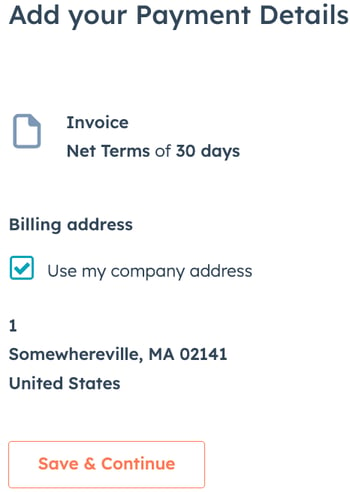
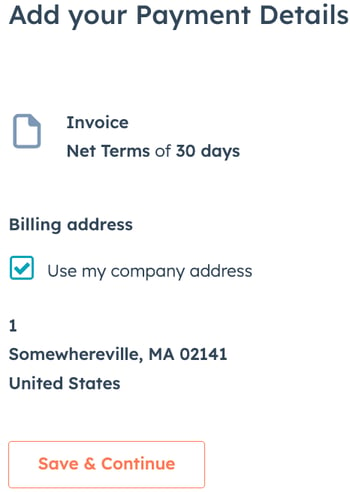
-
Para descargar la página de revisión, haz clic en Descargar revisión en PDF.


-
Revisa los términos y condiciones aplicables a tu suscripción y confirma tu aceptación seleccionando la casilla de verificación Acepto estos términos.
-
- En la sección Firmas, si se requiere firma electrónica y deseas añadir otro firmante a la cotización, antes de firmar, haz clic en + Añadir firmante.
- En el campo Correo electrónico, introduce la dirección de correo electrónico de la persona firmante que deseas añadir a la cotización. Haz clic en + Añadir firmante para añadir más firmantes a la cotización.
- Haz clic en Guardar.
- Los nuevos firmantes recibirán un correo electrónico solicitando su firma. Tendrán que:
- Verificar su correo electrónico haciendo clic en el botón Verifica tu correo electrónico del mensaje que reciban.
- Introducir su dirección de correo electrónico en el cuadro de diálogo y hacer clic en Enviar enlace de verificación.
Nota: esta dirección de correo electrónico debe coincidir con la que se introdujo anteriormente en el paso Añadir firmante.
-
-
- Revisar los términos y condiciones e indicar su conformidad seleccionando la casilla de verificación Acepto estos términos en la cotización.
- En Firmas, hacer clic en Haga clic para firmar.
- En el campo Introduce nombre y apellidos, introducir su nombre y apellidos.
- En el campo Introduce tu firma, introducir el nombre que desea utilizar para su firma electrónica.
- En el campo Introduce tu cargo, introducir su cargo.
- Hacer clic en el Consentimiento para firmar electrónicamente.
-
- El comprador recibirá un correo electrónico confirmando que los firmantes adicionales han firmado la cotización.
-
Si se requiere tu firma electrónica, haz clic en Haz clic para firmar.


-
- Introduce tu nombre y tu cargo, y haz clic en el Consentimiento para firmar electrónicamente.


- Una vez que todos hayan firmado la cotización, haz clic en Completar compra en la parte inferior de la cotización.
-
- Si un partner de HubSpot ha sido incluido como parte de la cotización, necesitarás validar su información antes de recibir la confirmación. En la página Una cosa más..., valida los datos del partner y haz clic en Confirmar.


- Aparecerá el formulario de pedido y se le enviará un recibo por correo electrónico.
